Navigera på skärmen med hjälp av gester
Anmärkningar:
- De flesta gesterna är bara giltiga när röstvägledning är aktiverad.
- Använd ett fysiskt tangentbord för att skriva tecken och justera vissa inställningar.
|
Gest |
Funktion |
|---|---|
|
Svep åt vänster och sedan uppåt med ett finger 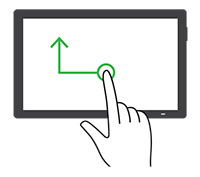
|
Starta eller avsluta tillgänglighetsläget. Obs! Den här gesten gäller även när skrivaren är i normalt läge. |
|
Dubbelklicka med ett finger 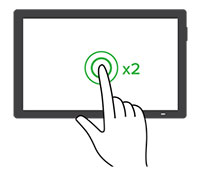
|
Välja ett alternativ eller objekt på skärmen. |
|
Tryck två gånger på hemikonen med två fingrar 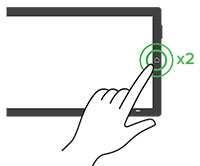
|
Avaktivera tillgänglighetsläget. |
|
Trippeltryck med ett finger 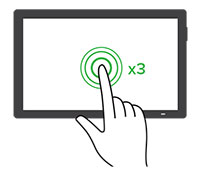
|
Zooma in eller ut i text och bilder. Obs! Atkivera förstoringsläget för att använda zoomfunktionen. |
|
Svep åt höger eller svep nedåt med ett finger 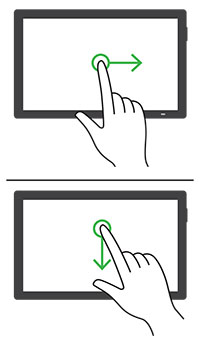
|
Flytta till nästa objekt på skärmen. |
|
Svep åt vänster eller svep uppåt med ett finger 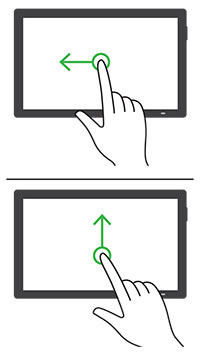
|
Flytta till föregående objekt på skärmen. |
|
Svep uppåt och sedan nedåt med ett finger 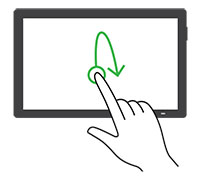
|
Flytta till första objektet på skärmen. |
|
Panorera 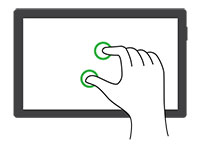
|
Kom åt delar av den inzoomade bilden som ligger utanför skärmens gränser. Anmärkningar:
|
|
Svep uppåt och sedan åt höger med ett finger 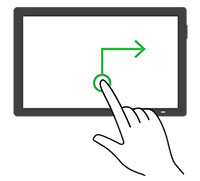
|
Öka volymen. Obs! Den här gesten gäller även när skrivaren är i normalt läge. |
|
Svep nedåt och sedan åt höger med ett finger 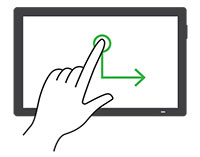
|
Sänk volymen. Obs! Den här gesten gäller även när skrivaren är i normalt läge. |
|
Svep uppåt och sedan åt vänster med ett finger 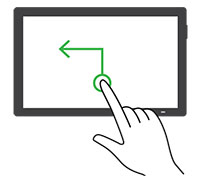
|
Avsluta ett program och återgå till startskärmen. |
|
Svep nedåt och sedan åt vänster med ett finger 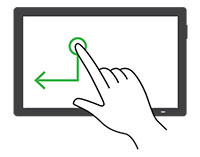
|
Återgå till föregående inställning. |